Wie letzten Eintrag für Monat in Excel erhalten
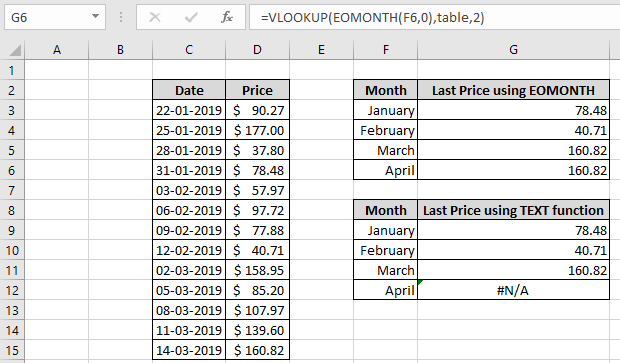
In diesem Artikel erfahren Sie, wie Sie den letzten Eintrag pro Monat in Excel abrufen.
Szenario:
Wenn wir mit Datensätzen arbeiten, müssen wir manchmal einige Ergebnisse basierend auf verschiedenen Kriterien extrahieren. Hier ist das Problemkriterium, dass der Wert der letzte Eintrag sein muss, der einem bestimmten Monat entspricht. Das Problem kann auf zwei Arten interpretiert werden.
-
Letzter Eintrag in der Spalte nach Monat. Letzter Datumswert des Monats in der Spalte Sie müssen sich überlegen, was der Unterschied zwischen den beiden ist. Der Unterschied besteht darin, dass das erste Problem den letzten Eintrag aus der Spalte extrahiert, der dem Monatsnamen entspricht, während das zweite Problem den nächsten Datumswert aus dem Datumswert zum Monatsende extrahiert. Wir werden beide Situationen einzeln verstehen. Zunächst werden wir überlegen, wie Sie den letzten Eintrag in der Spalte nach Monat erhalten.
Wie erhalte ich den letzten Eintrag in der Spalte nach Monat in Excel?
Dazu verwenden wir die link: / excel-text-formeln-die-text-funktion-in-excel [TEXT-funktion] und link: / lookup-formeln-excel-lookup-funktion [LOOKUP-funktion] . Hier verwenden wir ein Attribut der LOOKUP-Funktionssuche für den letzten Wert. Die LOOKUP-Funktion verwendet 3 Argumente, Suchwert, Sucharray und Ergebnisarray. Wir verwenden also das Lookup-Array-Argument als 1 / Lookup-Array.
Weitere Einzelheiten finden Sie in der folgenden Formelsyntax:
Formelsyntax:
|
= |
Datumsangaben: Datumsarray in Datenwerten: Ergebnisarray in Datenmonat: Monatskriterien
Beispiel:
All dies könnte verwirrend zu verstehen sein. Lassen Sie uns verstehen, wie diese Formel in einem Beispiel verwendet wird. Hier haben wir Daten mit Datums- und Preiswerten. Dazu benötigen wir den letzten Eintrag des Monats Januar 2019, der der letzte Eintrag mit dem Datum Januar 2019 sein wird. Hier haben wir für das Datums- und Preisarray benannte Bereiche verwendet.
Verwenden Sie die Formel:
Erläuterung:
-
link: / excel-text-formeln-die-text-funktion-in-excel [TEXT](datums, „mmyyyy“)
gibt das Wertearray im Format „mmyyyy“ zurück, nachdem es in Textwerte konvertiert wurde, die \ {„012019“ sind; „012019“; „012019“; „012019“; 022019; 022019; 022019; 022019; „032019“; „032019“; „032019“; „032019“; „032019“} * link: / excel-text-formeln-die-text-funktion-in-excel [TEXT] (F9, „mmyyyy“)
gibt den Datumswert (in der F9-Zelle) im Format „MMJJJJ“ zurück, nachdem der Wert für das Nachschlagedatum „012019“ konvertiert wurde, und dieser Wert wird mit dem oben angegebenen Array abgeglichen.
-
Wenn Sie die Division mit 1 nehmen, wird das Array der True-Werte in 1s und der False-Werte in den Fehler # DIV / 0 konvertiert. Wir erhalten also das zurückgegebene Array als.
- \ {1; 1; 1; 1; # DIV / 0!
-
# DIV / 0! ;; # DIV / 0! ;; # DIV / 0! ;; # DIV / 0! ;; # DIV / 0! ;; # DIV / 0! ;; # DIV / 0! ;; # DIV / 0! } * Jetzt findet die LOOKUP-Funktion den Wert 2 im Array, der nicht gefunden wird. Es wird also der Eintrag zurückgegeben, der dem letzten 1-Wert entspricht.
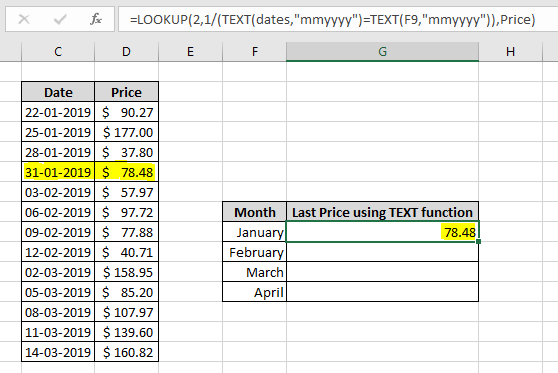
Benannte Bereiche Verwendete Daten: C3: C15 Preis: D3: D15 Der letzte Preis beträgt 78,48 entsprechend dem 31-01-2019. Kopieren Sie die Formel mit Strg + D in andere Zellen oder ziehen Sie sie von der unteren rechten Ecke der Zelle nach unten.
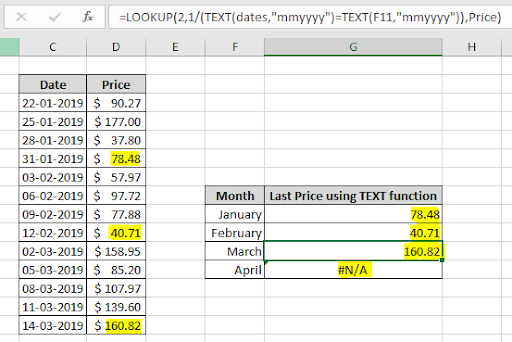
Wie Sie sehen können, gibt die Formel alle erforderlichen Werte zurück. Die Funktion gibt den Fehler # N / A zurück, wenn der Wert des Suchmonats keinem Datumseintrag entspricht. Im obigen Beispiel sind die Datumseinträge sortiert. Der letzte Eintrag des Monats entspricht also dem letzten Datumseintrag des Monats.
Wenn die Datumseinträge nicht sortiert sind, sortieren wir zuerst die Datumswerte und verwenden die obige Formel.
Wie erhalte ich den Eintrag für das letzte Datum nach Monat in der Spalte in Excel?
Hierzu verwenden wir den VLOOKUP
und link: / excel-date-and-time-how-to-use-the-eomonth-function-in-excel [EOMONTH-Funktion]. Die EOMONTH-Funktion nimmt den Datumswert des Monats und gibt das letzte Datum des erforderlichen Monats zurück. Die VLOOKUP-Funktion ermittelt das letzte Datum des Monats oder das nächste vorherige Datum und gibt einen Wert zurück, der diesem Wert entspricht.
Erläuterung:
-
link: / excel-datum-und-zeit-wie-man-die-eomonth-funktion-in-excel benutzt [EOMONTH]
(F3,0) gibt das letzte Datum desselben Monats zurück. Das Argument 0 wird verwendet, um das Datum desselben Monats zurückzugeben.
-
Jetzt wird der Suchwert zum letzten Datum des angegebenen Monats.
-
Jetzt wird der Wert in der ersten Spalte der Tabelle durchsucht und nach dem letzten Datum gesucht. Wenn gefunden den Wert zurückgibt, der dem Wert entspricht, und wenn er nicht gefunden wird, gibt er das letzte übereinstimmende Ergebnis zurück, das dem Suchwert am nächsten liegt, und gibt das entsprechende Ergebnis zurück.
-
Die Funktion gibt den Wert aus der 2. Spalte der Tabelle zurück, da das 3. Argument 2 ist.
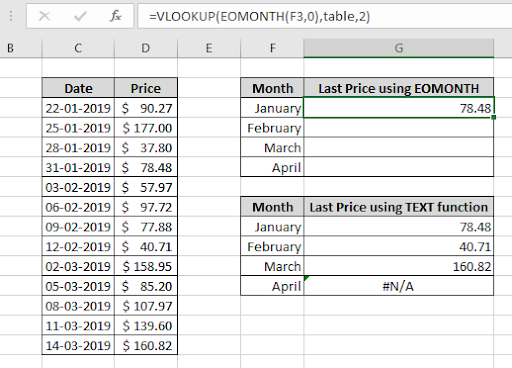
Hier gibt die Formel die 78,48 als Ergebnis zurück. Kopieren Sie nun die Formel mit der Tastenkombination Strg + D oder nach unten von der rechten unteren Ecke der Zelle in andere Zellen.
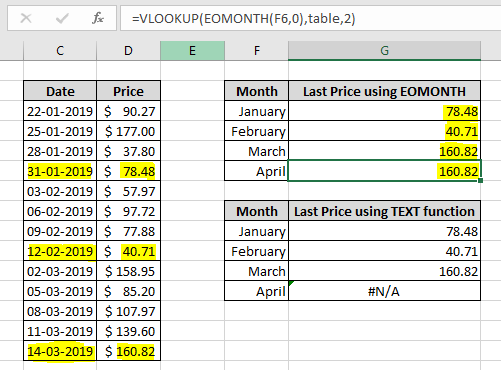
Wie Sie sehen können, funktioniert die Formel gut. Es gibt nur ein Problem. Wenn wir das letzte Datum nachschlagen, das dem Aprilmonat entspricht, gibt die Funktion den Wert zurück, der dem März entspricht, da in der Tabelle kein Eintrag des Aprildatums vorhanden ist. Stellen Sie sicher, dass Sie diese Ergebnisse erfassen.
Hier finden Sie alle Beobachtungshinweise zur Verwendung der Formel.
Hinweise:
-
Verwenden Sie die Formel, die dem im Artikel angegebenen Problem entspricht. . VLOOKUP- und LOOKUP-Funktionen sind Funktionen, wenn der Suchwert eine Zahl ist und nicht im Sucharray vorhanden ist. Gibt den Wert zurück, der nur der nächsten Zahl entspricht, die kleiner als der Suchwert ist.
-
Excel speichert Datumswerte als Zahlen.
-
Die beiden oben genannten Funktionen geben nur einen Wert zurück.
-
Verwenden Sie das 4. Argument in der VLOOKUP-Funktion als 0, um die genaue Übereinstimmung des Suchwerts in der Tabelle zu erhalten.
Hoffe, dieser Artikel über Wie man den letzten Eintrag pro Monat in Excel erhält, ist erklärend. Weitere Artikel zum Extrahieren von Werten aus der Tabelle mithilfe von Formeln finden Sie hier. Wenn Ihnen unsere Blogs gefallen haben, teilen Sie sie Ihren Freunden auf Facebook mit. Und Sie können uns auch auf Twitter und Facebook folgen. Wir würden gerne von Ihnen hören, uns mitteilen, wie wir unsere Arbeit verbessern, ergänzen oder innovieren und für Sie verbessern können. Schreiben Sie uns an [email protected]
Verwandte Artikel:
link: / Lookup-Formeln-finde-die-letzte-Zeile-mit-gemischten-Daten-in-Excel [Finde die letzte Zeile mit gemischten Daten in Excel]: Arbeiten mit Zahlen, Text oder leeren Zellen in demselben Array . Extrahieren Sie die letzte Zeile mit einer nicht leeren Zelle mithilfe der MATCH-Funktion in Excel.
link: / excel-date-time-formeln-finden-den-letzten-tag-eines-bestimmten-monats [Finden des letzten Tages eines bestimmten Monats]: Die EOMONTH-Funktion gibt das letzte Datum des Monats von zurück der angegebene Datumswert.
link: / tips-how-to-get-last-value-in-column [So erhalten Sie den letzten Wert in der Spalte]: Letzter Eintrag in einer großen Datenmenge. Eine Kombination aus CELL- und INDEX-Funktion gibt den letzten Wert in a zurück Spalte oder Liste der Daten.
link: / lookup-formulas-different-with-the-last-non-blank-cell [Differenz zur letzten nicht leeren Zelle]: Nimmt die alternative Differenz zum letzten Wert in der Liste mit Zahlen unter Verwendung von IF und LOOKUP Funktion in Excel.
link: / lookup-formulas-find-the-last-row-of-data-in-excel [Finde die letzte Datenzeile mit Textwerten in Excel]: * In einem Array von Textwerten und leeren Zellen wird zurückgegeben Der letzte Wert im Array, der die Funktionen MATCH und REPT in Excel verwendet.
link: / summing-excel-sumproduct-function [Verwendung der SUMPRODUCT-Funktion in Excel]: Gibt die SUMME zurück, nachdem das Produkt der entsprechenden Werte in mehreren Arrays in Excel übernommen wurde.
link: / tips-excel-wildcards [Verwendung von Platzhaltern in Excel]: Nachschlagen, Zählen, Summen, Durchschnitt und mehr mathematische Operationen an Zellen, die Phrasen mit den Platzhaltern in Excel abgleichen.
Beliebte Artikel:
link: / tips-if-condition-in-excel [Verwendung der IF-Funktion in Excel]: Die IF-Anweisung in Excel überprüft die Bedingung und gibt einen bestimmten Wert zurück, wenn die Bedingung TRUE ist, oder gibt einen anderen bestimmten Wert zurück, wenn FALSE .
link: / formeln-und-funktionen-einführung-der-vlookup-funktion [Verwendung der VLOOKUP-Funktion in Excel]: Dies ist eine der am häufigsten verwendeten und beliebtesten Funktionen von Excel, die zum Nachschlagen von Werten aus verschiedenen Bereichen verwendet wird und Blätter. link: / tips-countif-in-microsoft-excel [Verwendung der COUNTIF-Funktion in Excel]: Zählen Sie Werte mit Bedingungen, die diese erstaunliche Funktion verwenden. Sie müssen Ihre Daten nicht filtern, um bestimmte Werte zu zählen. Die Countif-Funktion ist wichtig, um Ihr Dashboard vorzubereiten.
link: / excel-formel-und-funktion-excel-sumif-funktion [Verwendung der SUMIF-Funktion in Excel]: Dies ist eine weitere wichtige Dashboard-Funktion. Auf diese Weise können Sie Werte unter bestimmten Bedingungen zusammenfassen.